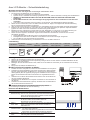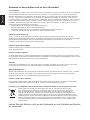Deutsch
Acer LCD-Monitor – Schnellstartanleitung
Wichtige Sicherheitshinweise
Bitte lesen Sie sich die folgenden Anweisungen aufmerksam durch.
1 So reinigen Sie den Bildschirm des LCD-Monitors:
• Schalten Sie den LCD-Monitor aus, ziehen Sie das Netzkabel.
• Sprühen Sie ein Lösemittel-freies Reinigungsmittel auf ein Tuch; wischen Sie damit vorsichtig über den Bildschirm.
• NIEMALS FLÜSSIGKEITEN DIREKT AUF DEN BILDSCHIRM ODER DAS GEHÄUSE SPRÜHEN ODER
SCHÜTTEN.
• BITTE KEINE ammoniak- oder alkoholhaltigen Reinigungsmittel auf dem LCD-Bildschirm oder Gehäuse
verwenden.
• Acer haftet nicht für Schäden durch die Nutzung von ammoniak- oder alkoholhaltigen Reinigungsmitteln.
2 Stellen Sie den LCD-Monitor nicht in der Nähe eines Fensters auf. Regen, Feuchtigkeit oder Sonneneinstrahlung
können schwerwiegende Schäden verursachen.
3 Üben Sie keinen Druck auf den LCD-Bildschirm aus. Übermäßiger Druck kann das Display dauerhaft beschädigen.
4 Entfernen Sie nicht die Abdeckung; versuchen Sie nicht, das Gerät eigenhändig zu reparieren. Reparaturarbeiten
jeglicher Art sollten durch einen autorisierten Techniker durchgeführt werden.
5 Bewahren Sie den LCD-Monitor in einem Raum mit einer Temperatur von -20° bis 60° C auf. Die Aussetzung von
Temperaturen außerhalb dieses Bereichs kann dauerhafte Schäden am LCD-Monitor verursachen.
6 Ziehen Sie unter folgenden Umständen umgehend den Netzstecker des Monitors und wenden sich an einen
autorisierten Techniker:
• Das Signalkabel zwischen Monitor und PC ist ausgefranst oder beschädigt.
• Flüssigkeit wurde über dem LCD-Monitor verschüttet bzw. der Monitor war Regen ausgesetzt.
• Der LCD-Monitor oder das Gehäuse sind beschädigt.
7 Verwenden Sie eine Wandhalterung, die mindestens 7 cm von der Wand entfernt ist.
Lieferumfang
LCD-Monitor
Schnellstart-
anleitung
Netzteil
AC-
Netzkabel
HDMI-Kabel
(optional)
DVI-DL (Dual Link)
Kabel (optional)
Audiokabel
(optional)
DP-Kabel
(optional)
USER GUIDE
RC1 Series
RC241YU
Anbringen des Monitors am Sockel
1 Nehmen Sie den Monitor vorsichtig aus der Verpackung.
2
Nehmen Sie nur den Bildschirm aus der Verpackung und legen Sie ihn auf eine saubere und stabile Oberäche mit dem
Bildschirm nach unten zeigend.
3 Befestigen Sie den Monitorsockel am Hals, indem Sie an den silbernen Schrauben (an der Unterseite des Sockels)
drehen.
4 Bringen Sie den Ständer am Bildschirm an.
Monitor mit einem Computer verbinden
1 Schalten Sie Ihren Computer aus, ziehen Sie das Netzkabel Ihres Computers.
2 Schließen Sie das Signalkabel an den DVI-D (optional) bzw. HDMI (optional)
bzw. DP (optional) Eingang des Monitors an, und den DVI-D (optional) bzw.
HDMI (optional) bzw. DP (optional) Ausgang der Grakkarte an den Computer.
Ziehen Sie anschließend die Daumenschrauben am Signalkabelanschluss
fest.
3 Verbinden Sie ein Ende des Netzteils mit dem Monitor und das andere Ende
mit einer geerdeten Steckdose.
4 Schließen Sie die Netzkabel von Computer und Monitor an eine Steckdose in
der Nähe an.
5 Schließen Sie das Audiokabel an (optional). Schließen Sie ein Audiokabel an
den Audioanschluss des Monitors an.
Hinweis: Audioausgang nur für Modell mit Audioausgang. Weitere
Anweisungen entnehmen Sie bitte der Anleitung.
Elemente des Bedienfeldes
Nr. Element Beschreibung
1 Ein-/Austaste /
Betriebsanzeige
Netzschalter/LED zur Betriebsanzeige: Wenn die Anzeige
blau leuchtet, bendet sich das Gerät im Betriebsmodus.
Wenn die Anzeige blau blinkt, bendet sich das Gerät im
Bereitschafts-/Energiesparmodus.
2
< / > -Taste
Drücken Sie zur Auswahl der gewünschten Funktion
< / > bzw. ändern Sie mit diesen Tasten die
Einstellungen der aktuellen Funktion.
3 Menü- /
Enter-Taste
Drücken Sie die Taste zum Einblenden des OSD-Menüs.
Durch erneutes Drücken rufen Sie eine Auswahl im
OSD-Menü auf.
4 Auto- /
Verlassen-Taste
• Wenn das OSD-Menü eingeblendet ist, können Sie es
mit dieser Taste verlassen.
• Wenn das OSD-Menü ausgeblendet ist, können Sie mit
dieser Taste die automatische Anpassung aktivieren.
5 Empowering-
Taste
Mit dieser Taste öffnen Sie das Acer eColor Management-
OSD und greifen auf die Szenarienmodi zu.
HDMI
DVI-IN
DP
AUDIO IN
HDMI
HDMI
DP
DVI-IN
HDMI DC IN
1234
5

Deutsch
Hinweise zu Vorschriften und zu Ihrer Sicherheit
FCC-Hinweise
Dieses Gerät wurde getestet und als mit den Grenzwerten für Digitalgeräte der Klasse B gemäß Teil 15 der FCC-Regularien
übereinstimmend befunden. Diese Grenzwerte wurden geschaffen, um angemessenen Schutz gegen Störungen beim
Betrieb in Wohngebieten zu gewährleisten. Dieses Gerät erzeugt, verwendet und kann Hochfrequenzenergie abstrahlen
und kann – falls nicht in Übereinstimmung mit den Bedienungsanweisungen installiert und verwendet – Störungen der
Funkkommunikation verursachen. Allerdings ist nicht gewährleistet, dass es in bestimmten Installationen nicht zu Störungen
kommt. Falls dieses Gerät Störungen des Radio- oder Fernsehempfangs verursachen sollte, was leicht durch Aus- und
Einschalten des Gerätes herausgefunden werden kann, wird dem Anwender empfohlen, die Störung durch eine oder
mehrere der folgenden Maßnahmen zu beseitigen:
• Neuausrichtung oder Neuplatzierung der Empfangsantenne(n).
• Vergrößern des Abstands zwischen Gerät und Empfänger.
• Anschluss des Gerätes an einen vom Stromkreis des Empfängers getrennten Stromkreis.
• Hinzuziehen des Händlers oder eines erfahrenen Radio-/Fernsehtechnikers.
CE-Konformitätserklärung
Acer Inc. versichert hiermit, dass dieser LCD-Monitor alle grundlegenden Voraussetzungen und andere wichtige
Bedingungen der EMC-Richtlinie 2014/30/EU, der Niedrigspannungsrichtlinie 2014/35/EU, der RoHS-Richtlinie 2011/65/EU
und der Richtlinie 2009/125/EG in Bezug auf die Erstellung eines Rahmens für die Aufstellung von Ökodesign-
Voraussetzungen für Energie verbrauchende Produkte erfüllt.
Hinweis: Abgeschirmte Kabel
Sämtliche Verbindungen zu anderen Computergeräten müssen zur Einhaltung der EMV-Bestimmungen über abgeschirmte
Kabel hergestellt werden.
Hinweis: Peripheriegeräte
An dieses Gerät dürfen nur Peripheriegeräte (Eingabe-/Ausgabegeräte, Endgeräte, Drucker usw.) angeschlossen werden,
die nachweislich die Grenzwerte der Klasse B einhalten. Der Betrieb mit nicht zertizierten Peripheriegeräten führt mit hoher
Wahrscheinlichkeit zu Störungen des Radio- und Fernsehempfangs.
Vorsicht
Änderungen oder Modikationen, die nicht ausdrücklich vom Hersteller zugelassen sind, können die durch die Federal
Communications Commission (FCC) erteilte Berechtigung zum Betrieb des Gerätes erlöschen lassen.
Betriebsbedingungen
Dieses Gerät erfüllt Teil 15 der FCC-Regularien. Der Betrieb unterliegt den folgenden beiden Voraussetzungen: (1) Dieses
Gerät darf keine Störungen verursachen, und (2) dieses Gerät muss jegliche empfangenen Störungen hinnehmen,
einschließlich Störungen, die zu unbeabsichtigtem Betrieb führen können.
Hinweis: Anwender in Kanada
Dieses Digitalgerät der Klasse B erfüllt die Richtlinien der Canadian ICES-003. Remarque a I’intention des utilisateurs
canadiens Cet appareil numerique de la classe B est conforme a la norme NMB-003 du Canada.
Entsorgung von Altgeräten durch Verbraucher in Privathaushalten in der Europäischen Union
Dieses Symbol am Produkt oder seiner Verpackung zeigt an, dass dieses Produkt nicht mit
Ihrem Hausmüll entsorgt werden darf. Stattdessen liegt es in Ihrer Verantwortung, das Altgerät
durch die Übergabe an eine entsprechende Sammelstelle zum Recycling von elektrischen und
elektronischen Altgeräten zu entsorgen. Das separate Sammeln und Recyceln Ihrer Altgeräte zum
Zeitpunkt der Entsorgung hilft beim Erhalt natürlicher Ressourcen und bei der Gewährleistung einer
umweltfreundlichen und die Gesundheit des Menschen schützenden Wiederverwertung des Produktes.
Weitere Informationen darüber, wo Sie Ihr Altgerät zum Recycling abgeben können, erhalten Sie bei
Ihrer örtlichen Stadtverwaltung, Ihrem Entsorgungsbetrieb oder dem Laden, in dem Sie das Produkt
erworben haben.
Heben Sie den Monitor nicht an der Unterseite an um Schäden am Monitor
zu vermeiden.
-
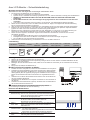 1
1
-
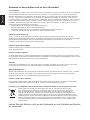 2
2
Verwandte Artikel
-
Acer SA220Q Schnellstartanleitung
-
Acer VA221Q Schnellstartanleitung
-
Acer RC271U Schnellstartanleitung
-
Acer G257HU Schnellstartanleitung
-
Acer H257HU Schnellstartanleitung
-
Acer H277H Schnellstartanleitung
-
Acer ED276U Schnellstartanleitung
-
Acer ED273 Schnellstartanleitung
-
Acer EB321QUR Schnellstartanleitung
-
Acer CB240HYK Schnellstartanleitung